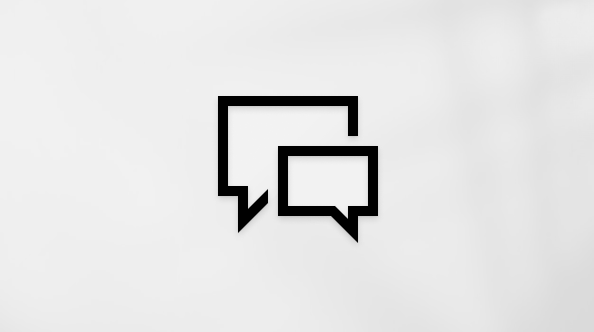Surface включается, но зависает на значке диска
Если в правом нижнем углу отображается черный экран с логотипом Майкрософт и значком перестроения кэша диска, попробуйте решить эту проблему.
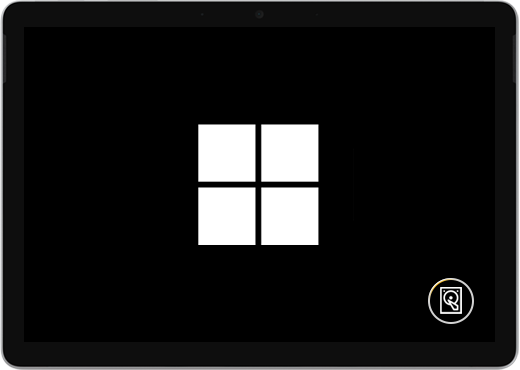
Если кэш диска перестраивается при запуске Surface, выполните следующие действия:
Решение 1. Подождите 5 минут
Если устройство Surface ранее испытывало непредвиденное завершение работы, возможно, кэш ssd-диска был поврежден, и вы увидите значок перестроения кэша диска в правом нижнем углу экрана. Подождите по крайней мере 5 минут, пока кэш будет перестроен.
Если значок по-прежнему отображается на экране через 5 минут, перейдите к решению 2.
Решение 2. Выполните принудительный перезапуск
Нажимайте и удерживайте кнопку питания, пока не появится экран с логотипом (около 20 секунд). Дополнительные сведения см. в статье Принудительное завершение работы и перезапуск Surface.
Если Windows запускается после принудительного завершения работы и перезапуска: Установите последние обновления Surface и Windows, чтобы предотвратить проблемы в будущем. Дополнительные сведения см. в статье Скачивание драйверов и встроенного ПО для Surface.
Если Windows не запускается: перейдите к решению 3.
Решение 3. Сброс параметров Surface с помощью USB-накопителя восстановления
Запустите Устройство Surface с помощью USB-диска восстановления. Вставьте USB-накопитель восстановления в USB-порт на устройстве Surface, а затем нажмите и удерживайте кнопку уменьшения громкости, нажав и отпустив кнопку питания. Когда появится логотип Surface, отпустите кнопку уменьшения громкости. Дополнительные сведения см. в разделе Создание и использование USB-накопителя восстановления для Surface.
Проблема не устранена?
Есть один последний шаг, который вы можете сделать. Если эти действия не помогут устранить проблему, вам могут быть доступны варианты обслуживания и поддержки.
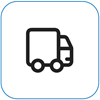
Отправка в корпорацию Майкрософт Чтобы подготовить устройство к отправке в корпорацию Майкрософт, вы можете распечатать почтовую наклейку, проверить гарантию Майкрософт и создать заказы на обслуживание.
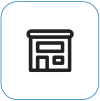
Личная поддержка В настоящее время в Китае, Индии, Японии и Соединенном Королевстве доступна личная поддержка, которая может включать профессиональную проверку оборудования, устранение неполадок и восстановление системы.

Самостоятельный ремонт Если у вас есть технический опыт и нужные инструменты, корпорацией Майкрософт предусмотрен ряд заменяемых компонентов и сервисных руководств, которые позволяют выполнить ремонт.
Примечание: Если устройство Surface является бизнес-устройством (принадлежит организации), см. статью Варианты служб Surface для бизнеса и образования. Доступность может быть ограничена для некоторых стран или продуктов.
Дополнительные сведения см. в статье Как получить обслуживание или ремонт для Surface.